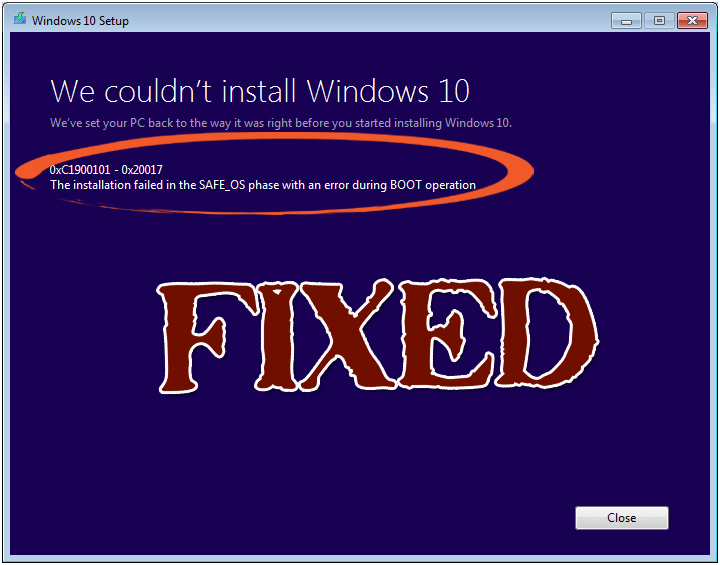
Kärsitkö virheestä "Windows 10 0XC190010 – 0x20017 ei voitu asentaa" . Windows 10:n asennus epäonnistui SAFE_OS-vaiheessa tämän virheen vuoksi koko BOOT-toiminnan ajan.
Yleensä virhe 0x1900101 – 0x20017 tapahtuu, kun käyttäjä yrittää päivittää Windows 7 -tietokoneensa Windows 10 -käyttöjärjestelmään, mutta tämä virhe ei rajoitu Windows 7:ään, koska näyttää siltä, että tämä virhe ilmenee myös Windows 8- tai Windows 8.1 -tietokoneessa.
Tämä virhe 0x1900101 – 0x20017 tulee näkyviin, kun käyttäjä käynnistää Windows 10:n asennuksen Median luontityökalun avulla, prosessi on 100 % ja kun Windows yrittää käynnistää uudelleen, se juuttuu Windows-logoon ilman edistymistä tai tietokone käynnistyy uudelleen. aiemman Windows-versiosi kanssa.
Jos käynnistät tietokoneen uudelleen tai pakotat sammuttamaan tietokoneen, saat virheilmoituksen "Windows 10 0XC190010 – 0x20017 ei voitu asentaa" ja asennus epäonnistui SAFE_OS-vaiheessa ja käynnistystoiminnan aikana tapahtui virhe.
Alla on joitain korjauksia, jotka voivat ratkaista tämän virheen, käydä tämän artikkelin läpi johtopäätökseen ja soveltaa annettuja korjauksia yksitellen.
Korjausmenetelmät "Emme voineet asentaa Windows 10 0XC190010 – 0x20017"
Huomautus 1: – Älä lataa Windows 10:n asennustiedostoja, koska Windows 10:n asennustiedostot ovat jo C-asemassa. C:/-asemassasi on oltava kaksi kansiota , joiden nimi on $Windows.~BT ja $Windows.~WS. Windows 10:n asennustiedostot ovat saatavilla osoitteessa $Windows.~WS. Katso alla oleva kuva.
Huomautus 2: - Irrota myös ulkoiset kiintolevyt, USB-tallennuslaitteet, kuten verkko-USB Dongle, ulkoinen USB-laite ja paljon muuta.
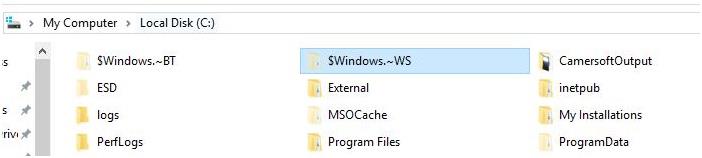
Korjaus 1: Luo palautuspiste Windows-tietokoneellesi
Napsauta Käynnistä- painiketta -> Siirry hakukenttään ja kirjoita Restore Point -> Napsauta luettelosta Luo palautuspiste -vaihtoehtoa ja odota, kunnes Windows luo palautuspisteen.
Ja tarkista, onko 0xc19001-0x20017 Windows 10 -virhe ratkaistu vai ei
Korjaus 2: Poista tai poista Broadcomin Bluetooth- ja langattomat verkko-ohjaimet
Bluetooth- ja langattoman verkon ohjaimien asennuksen poistaminen on välttämätöntä, koska Windows 7:n tai Windows 8.1 -tietokoneen Broadcom-ajurit eivät ole yhteensopivia Windows 10:n kanssa. Voit tehdä tämän noudattamalla alla olevia ohjeita:
- Avaa Laitehallinta .
- Etsi Bluetooth-ohjain luettelosta.
- Napsauta ohjainta hiiren kakkospainikkeella ja napsauta Poista laite
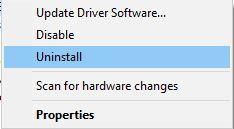
- Toista samat vaiheet langattomille verkkoajureille
Korjaus 3: Poista langaton vaihtoehto käytöstä BIOSissa
Voit tehdä tämän sulkemalla kaikki ohjelmat ja sammuttamalla tietokoneesi.
Kun olet sammuttanut tietokoneesi, käynnistä se uudelleen painamalla virtapainiketta ja käynnistä BIOS-asetukset painamalla F2- näppäintä. Kun olet syöttänyt BIOS- asetukset, käytä alla annetut muutokset.
- Siirry Lisäasetukset-välilehteen käyttämällä oikeaa nuolinäppäintä.

- Käytä Lisäasetukset-välilehteä ja siirry Langaton- vaihtoehtoon alanuolinäppäimellä.
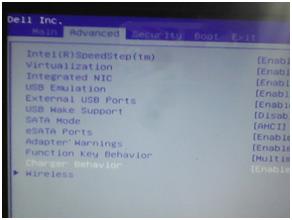
- Sen jälkeen paina Enter avataksesi Langaton-vaihtoehdon.
- Tässä on kaksi vaihtoehtoa, sisäinen Bluetooth ja sisäinen WLAN . Sinun on poistettava molemmat vaihtoehdot käytöstä painamalla niiden enter-näppäintä ja valitsemalla sitten Pois käytöstä .
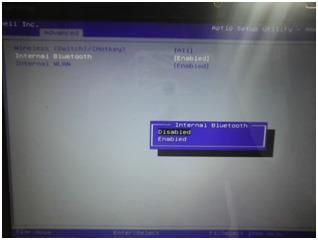
Poistu BIOS-asetuksista, kun olet tallentanut kaikki muutokset (tallenna muutokset painamalla F10).
Korjaus 4: Poista ylimääräinen RAM
Jos olet lisännyt tietokoneellesi ylimääräistä RAM-muistia, poista se. Se on hieman vaikeaa tavalliselle käyttäjälle. Sinun on avattava CPU:n kotelo ja poistettava sitten lisätty RAM. Jos sinulla on kannettava tietokone, jossa on ylimääräistä RAM-muistia, sinun on otettava yhteyttä laitteistoalan ammattilaiseen.
Korjaus 5: Käynnistä tietokone uudelleen ja suorita asennus
Kun olet suorittanut kaikki edellä mainitut vaiheet, sinun on käynnistettävä järjestelmäsi uudelleen. Kun tietokone on käynnistetty uudelleen, siirry kansioon C:\$Windows.~WS\Sources\Windows ja suorita Setup.exe- tiedosto. Tämä käynnistää Windows 10:n asennusprosessin.

Jos sinulla on Windows 10:n käynnistettävä USB-laite tai -levy, voit tehdä Windows 10:n puhtaan asennuksen.
Huomautus: – Älä päivitä tietokonettasi ensin Windows 10:een, jos suoritat puhtaan asennuksen, niin Windows 10:tä ei aktivoida ilmaiseksi ja saatat vaatia tuoteavaimen ostamista.
Korjaus 6: Muuta rekisteriasetuksia
Jos kohtaat virheitä 0xC1900101 tai 0x20017 Windows 10:n asennuksen aikana, tämä ongelma saattaa liittyä rekisteriin. Korjaa tämä virhe muokkaamalla rekisteriäsi seuraavasti:
- Paina Windows + R- näppäintä
- Kirjoita regedit ja napsauta OK
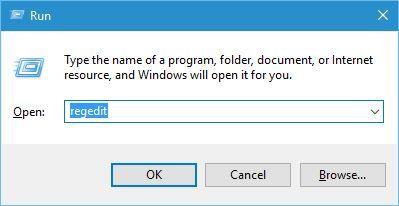
- Huomautus : Rekisterin muokkaaminen voi olla melko vaarallista, joten on suositeltavaa viedä rekisteri ennen muutosten tekemistä. Voit tehdä tämän valitsemalla Tiedosto > Vie .
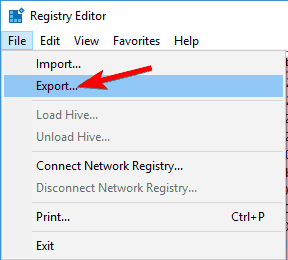
Valitse Kaikki vientialueeksi ja anna sitten tiedoston nimi. Valitse sijainti ja napsauta Tallenna .
Nyt kun sinulla on varmuuskopio rekisteristäsi, voit tehdä muutoksia.
- Siirry kohtaan HKEY_LOCAL_MACHINE\SOFTWARE\Microsoft\WindowsSelfHost\Applicability .
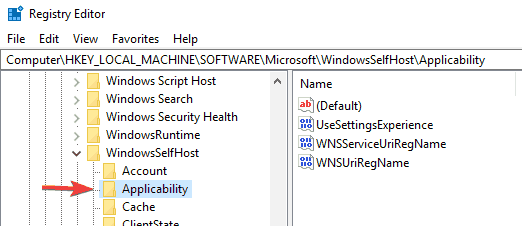
Sormus = WIF
RingBackup = WIS tai käytössä
EnablePreviewBuilds = 2
BranchName = TH1
UserPreferredBranchName = TH1
Kun olet tehnyt tarvittavat muutokset rekisteriin, sulje rekisterieditori ja käynnistä tietokone uudelleen. Tarkista nyt, onko " Windows 10:n asentaminen epäonnistunut " -ongelma korjattu vai ei.
Automaattinen ratkaisu 0xc1900101 - 0x20017-virheen korjaamiseen:
Jos et ole teknisesti edistynyt ja manuaaliset menetelmät ovat hankalia suorittaa, yritä suorittaa PC Repair Tool -työkalu, tämä työkalu skannaa, havaitsee ja korjaa virheen 0x1900101 – 0x20017 automaattisesti.
Kun olet päivittänyt tietokoneesi Windows 10:een tai suorittanut Windows 10:n puhtaan asennuksen, saatat kohdata tietokoneen hitaamman suorituskyvyn. Tämän välttämiseksi sinulla on tämä työkalu, joka on täynnä paljon edistyneitä ominaisuuksia , jotka tekevät Windows-järjestelmästäsi nopean.
Tämä työkalu ei vain korjaa asennusvirheitä Windows 10:ssä, vaan myös korjaa kaikenlaiset tietokoneeseen liittyvät ongelmat ja virheet, kuten DLL-virheen, rekisterivirheen , pelivirheen ja korjaa myös vioittuneet ja vaurioituneet tiedostot.
Hanki PC Repair Tool -työkalu useiden asennusvirheiden korjaamiseen
Johtopäätös
Se siitä!!! Olen antanut runsaasti tietoa 0xc1900101 – 0x20017-virheen ratkaisemisesta. Nyt on sinun vuorosi ponnistella ja soveltaa ratkaisuja päästäksesi eroon " Windows 10:n asentaminen ei onnistunut, asennus epäonnistui safe_os-vaiheessa ".
Kun olet suorittanut manuaaliset ratkaisut, asennusvirhe korjaantuu.
Toivottavasti tämä artikkeli auttoi sinua ratkaisemaan ongelmasi. Tämän lisäksi, jos sinulla on ehdotuksia tai kysymyksiä, voit jakaa sen kanssamme alla olevassa kommenttiosassa.
![Xbox 360 -emulaattorit Windows PC:lle asennetaan vuonna 2022 – [10 PARHAAT POINTA] Xbox 360 -emulaattorit Windows PC:lle asennetaan vuonna 2022 – [10 PARHAAT POINTA]](https://img2.luckytemplates.com/resources1/images2/image-9170-0408151140240.png)
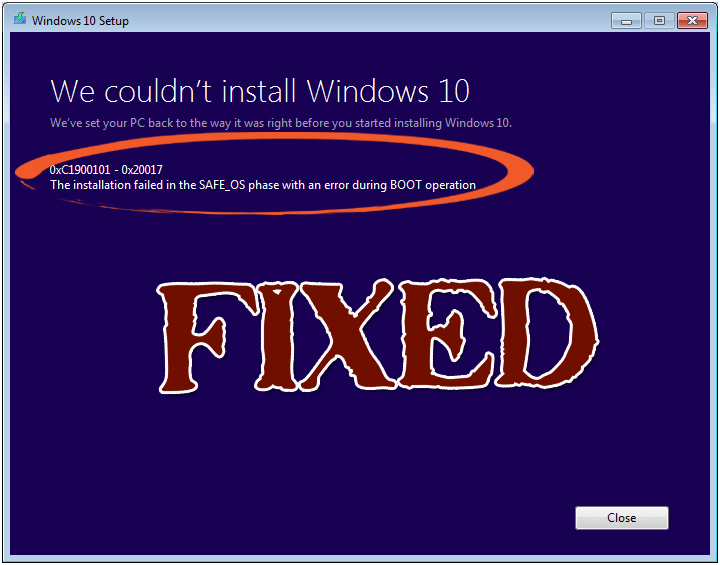
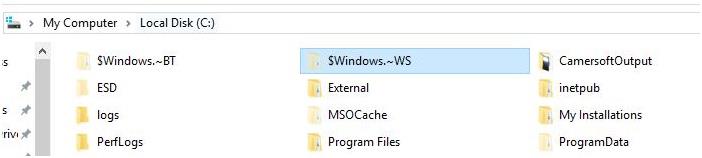
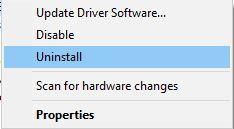

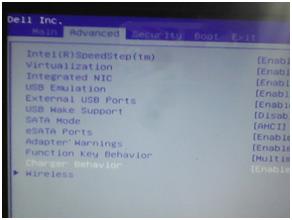
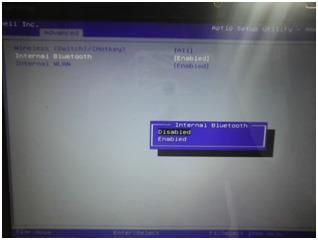

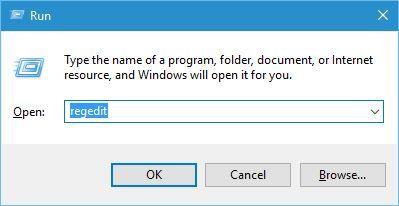
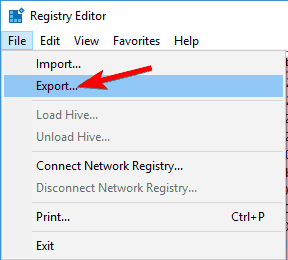
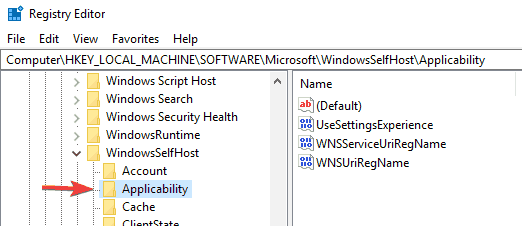
![[100 % ratkaistu] Kuinka korjata Error Printing -viesti Windows 10:ssä? [100 % ratkaistu] Kuinka korjata Error Printing -viesti Windows 10:ssä?](https://img2.luckytemplates.com/resources1/images2/image-9322-0408150406327.png)




![KORJAATTU: Tulostin on virhetilassa [HP, Canon, Epson, Zebra & Brother] KORJAATTU: Tulostin on virhetilassa [HP, Canon, Epson, Zebra & Brother]](https://img2.luckytemplates.com/resources1/images2/image-1874-0408150757336.png)

![Kuinka korjata Xbox-sovellus, joka ei avaudu Windows 10:ssä [PIKAOPAS] Kuinka korjata Xbox-sovellus, joka ei avaudu Windows 10:ssä [PIKAOPAS]](https://img2.luckytemplates.com/resources1/images2/image-7896-0408150400865.png)
